Windows 10, koji je pokrenuo Microsoft, pokazao se najboljim operativnim sustavom svih vremena. Ali postoje određene značajke koje su nedavno dodane. Uz neprestano rastući broj aplikacija u Windows trgovini koje digitalno služe našim svrhama, najlakši način da se o njima sazna putem oglasa. Naš Windows 10 također je sposoban učiniti isto. Primijetili biste da se na zaključanom zaslonu prikazuju neke reklame o različitim aplikacijama. Ovo možda nije uvijek privlačno za sve. Iako to možda niste nigdje odabrali, pojavljuje se automatski. Pitate se zašto?! Glavni razlog takvih oglasa je značajka Spotlight koja je omogućena na vašem računalu.
Windows reflektor značajka je koja vam omogućuje odabir zaključanog zaslona za računalo. Također, možete automatski rotirati između Microsoftovih unaprijed odabranih slika kako bi se pojavile na zaključanom zaslonu. Nedavno je uključio slike koje prikazuju oglase aplikacija koje Microsoft nudi iz Windows trgovine. To se dodaje skupu unaprijed odabranih slika.
Ovdje ću vam pokazati korake koje trebate slijediti kako biste isključili oglase koji se promoviraju na vašem zaključanom zaslonu. To zahtijeva prvo traženje značajke Spotlight.
Vidi također :Kako isključiti personalizirane oglase u sustavu Windows 10
KORAK 1
- Otvori Postavkeaplikaciju tako što ćete je potražiti u traci za pretraživanje. Ovo se pojavljuje u donjem lijevom dijelu vaše radne površine.
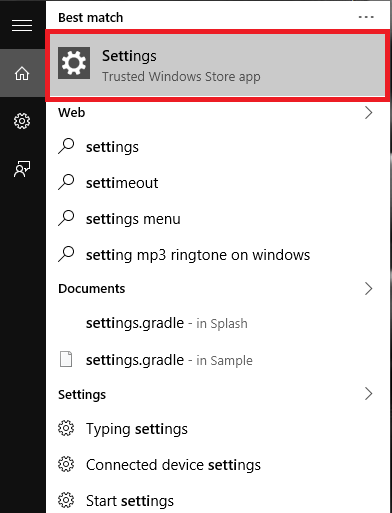
KORAK 2
- U novom prozoru koji se otvori pronaći ćete opciju Personalizacija koji se pojavljuje na vrhu kartice. Kliknite na nju.
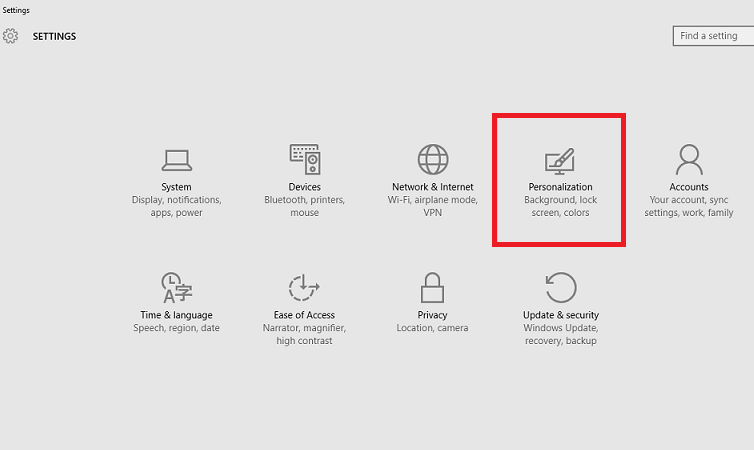
KORAK 3
- Prema lijevom oknu pronaći ćete razne mogućnosti. Kliknite opciju Zaključaj zaslon. Desno ćete pronaći opciju Pozadina. Bit će postavljeno na Windows Spotlight. Opciju možete promijeniti u bilo koju Slike ili Projekcija slajdovaodabirom s padajućeg izbornika.
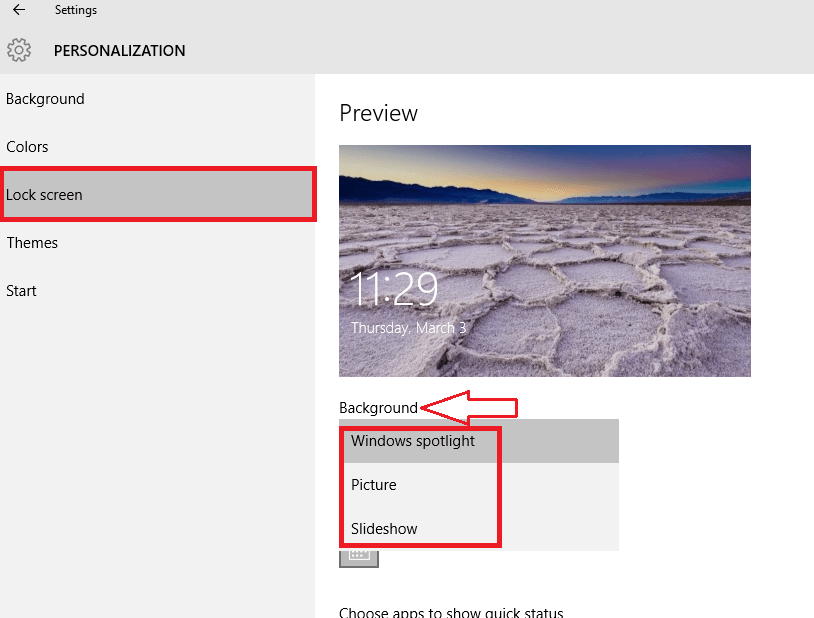
KORAK 4
- Alternativna metoda je uključivanje Spotlighta dok zaustavljate prikazivanje oglasa na zaključanom zaslonu. Za to se pomaknite prema dolje na stranici na kojoj se trenutno nalazite.
KORAK 5
- Pronaći ćete opciju Na zaklj. Zaslon dođite do zabavnih činjenica, trikova i savjeta. Bit će uključeno prema zadanim postavkama. Pomaknite ga ulijevo da biste ga isključili.
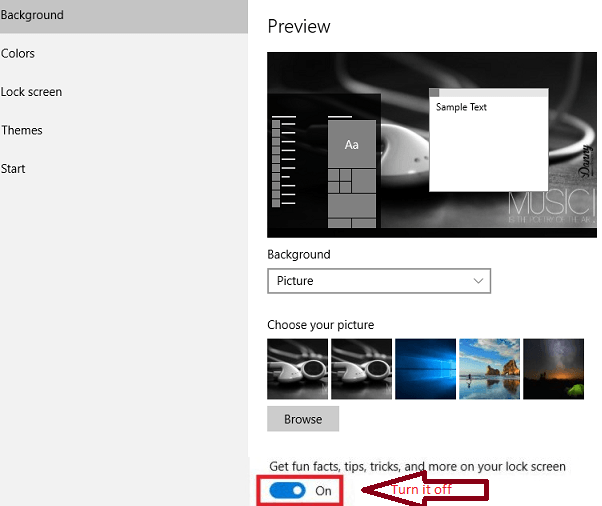
KORAK 6
- Ponovno otvorite zaključani zaslon nakon prenošenja računala ili prijenosnog računala u stanje mirovanja. Od sada se na njemu neće prikazivati nijedan oglas aplikacija.
Isprobajte da osjetite promjenu!
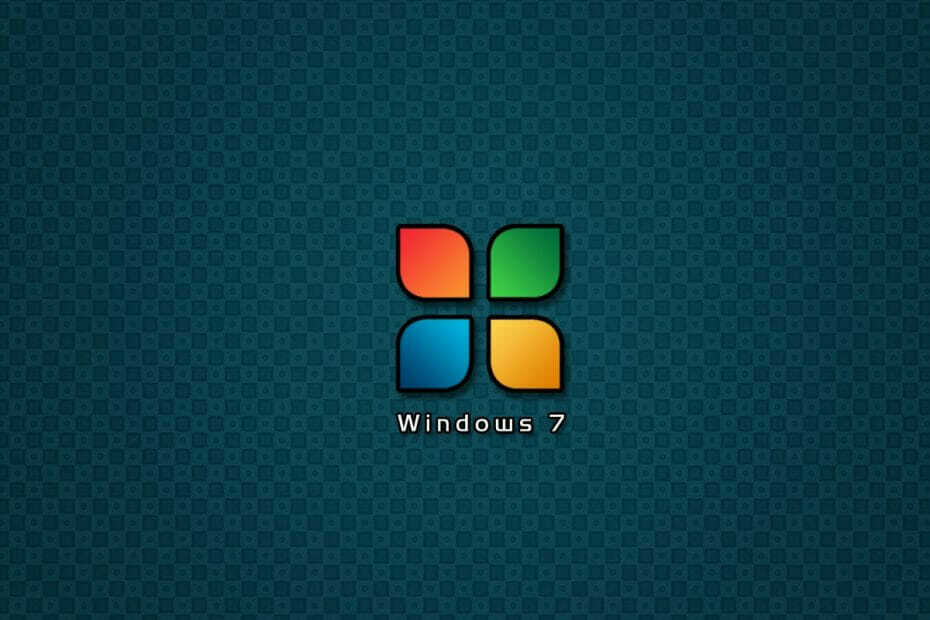

![Gumb za isključivanje ne radi u sustavu Windows 10 [KORAK PO KORAK]](/f/6542ffc73bb0d03b5007f1c1cf3bf5bf.webp?width=300&height=460)